快速搭建IE測試環境(Virtualbox+ievms)
轉自:http://icodeit.org/2014/09/setup-ie-series-testing-enviroments/
IE下的測試
作為一個有追求的程式設計師,應該儘可能的遠離Windows系統。不論從專業開發者的角度,還是僅僅作為終端使用者從使用體驗上來說,Windows都可以算是垃圾中的戰鬥機:沒有shell、響應極慢(比如從開機到可用需要多久,再對比一下Mac下的體驗)、大部分操作都強依賴於滑鼠,沒有對應的快捷鍵、各類病毒等等。
但是,最為一個職業的程式設計師,又很難繞開Windows這個猥瑣而又事實上很現實的存在,畢竟Windows在非專業市場上的佔有率還是不容小覷的。一般而言,開發人員可以很輕鬆的使用現代的作業系統,編輯器,開發工具完成實際的業務需求,這部分工作很可能佔整個交付工作的40%,但是又不得不在多個瀏覽器(IE的各個版本)中花費另外的60%。
既然很難拋開,那麼我們就需要想辦法簡化對其的使用,比如將Windows隔離為一個純粹的測試環境(不安裝任何其他的軟體,並且一旦感染病毒之後可以快速恢復)。
- 將Windows安裝到虛擬機器中
- 使用工具將諸如下載映象,安裝系統,安裝特定版本的IE等操作簡化為一條命令
- 可以很容易的建立一個乾淨,純粹,穩定的Windows環境
ievms正是這樣一個工具,它提供安裝了各種版本IE的Windows作業系統的映象,支援IE6到IE11。預設的,使用者可以安裝從IE6到IE11的所有映象,但是很可能你無須所有的環境,ievms也提供對應的引數來確保只下載某一個。
不過對於一個團隊來講,可以安裝所有的映象到團隊的某臺公共的機器上,供所有人來進行跨IE瀏覽器的各個版本的測試。
這些虛擬機器映象都是虛擬磁碟vmdk檔案,因此你需要先安裝VirtualBox)。
安裝ievms
安裝ievms非常容易,只需要下載一個指令碼即可:
1
|
|
github會將該請求重定向,所以加上-L引數來跳轉到實際的地址。下載之後,執行該指令碼:
1 2 |
|
預設的ievms會下載所有的虛擬機器映象,可以通過引數IEVMS_VERSIONS來選擇特定版本的虛擬機器:
1
|
|
當然,也可以將這些命令合併為一行命令:
1
|
|
用法
安裝之後,一個新的虛擬機器會被新增到VirtualBox中,只需要啟動這個虛擬機器即可:
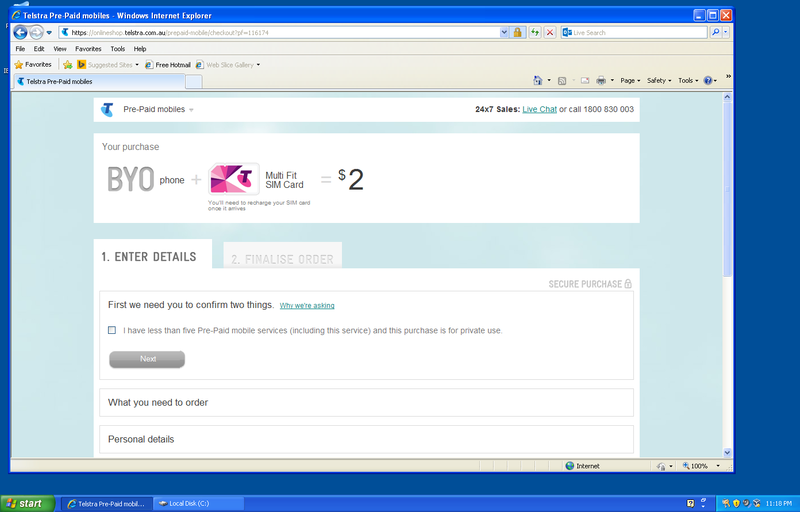
另外,在這個虛擬機器中,可以很方便的連線到宿主機。比如在宿主機上的12306埠運行了某個Web應用,那麼通過地址:http://10.0.2.2:12306 來訪問這個應用。
注意:
由於是整個虛擬磁碟的形式釋出,因此這些映象的體積都非常大,所有的映象安裝之後,會佔用37G的空間,對於任何一個開發機來說,這個尺寸過於龐大,但是對於整個團隊來說,應該還是可以接受的。
官方給出的尺寸列表如下:
1 2 3 4 5 6 7 8 |
|
